GOPATH 环境变量的配置 https://my.oschina.net/xinxingegeya/blog/718305
安装vscode go 扩展
下载vscode ,安装go的扩展https://github.com/Microsoft/vscode-go
该扩展对 Golang 支持非常丰富的功能:
- 代码格式化
- 保存时代码自动格式化
- 自动添加 Imports
- 代码错误提示
- 引用查询与跳转到定义位置
- Go 代码元素搜索
- 文档查看
- 支持代码调试等等功能。
安装完vscode,打开.go文件时,vscode会推荐安装go的包,但是vscode中有些go的包总是提示安装fail。这是因为go get 访问的一些包被墙了,虽然开了shadowsocks,但是shadowsocks是基于socks5协议的,go get则是使用http协议进行网络访问,因此开了shadowsocks, go get 依旧不通。同时 go get命令是在命令行里执行的,要给命令行设置代理。
方法1:
在终端中直接运行命令
export http_proxy=http://proxyAddress:port
这个办法的好处是简单直接,并且影响面很小(只对当前终端有效,退出就不行了)。
如果你用的是ss代理,在当前终端运行以下命令,那么wget curl 这类网络命令都会经过ss代理
export ALL_PROXY=socks5://127.0.0.1:1080
方法2:
把代理服务器地址写入shell配置文件.bashrc或者.zshrc
直接在.bashrc或者.zshrc添加下面内容
export http_proxy="http://localhost:port"
export https_proxy="http://localhost:port"以使用shadowsocks代理为例,ss的代理端口为1080,那么应该设置为
export http_proxy="socks5://127.0.0.1:1080"
export https_proxy="socks5://127.0.0.1:1080"或者直接设置ALL_PROXY
export ALL_PROXY=socks5://127.0.0.1:1080
localhost就是一个域名,域名默认指向 127.0.0.1,两者是一样的。
然后ESC后:wq保存文件,接着在终端中执行source ~/.bashrc
这个办法的好处是把代理服务器永久保存了,下次就可以直接用了。
或者通过设置alias简写来简化操作,每次要用的时候输入setproxy,不用了就unsetproxy。
alias setproxy="export http_proxy=http://127.0.0.1:1087;export https_proxy=http://127.0.0.1:1087;"
alias unsetproxy="unset http_proxy;unset https_proxy;"采用方法二,对所有终端执行的go get命令有效。
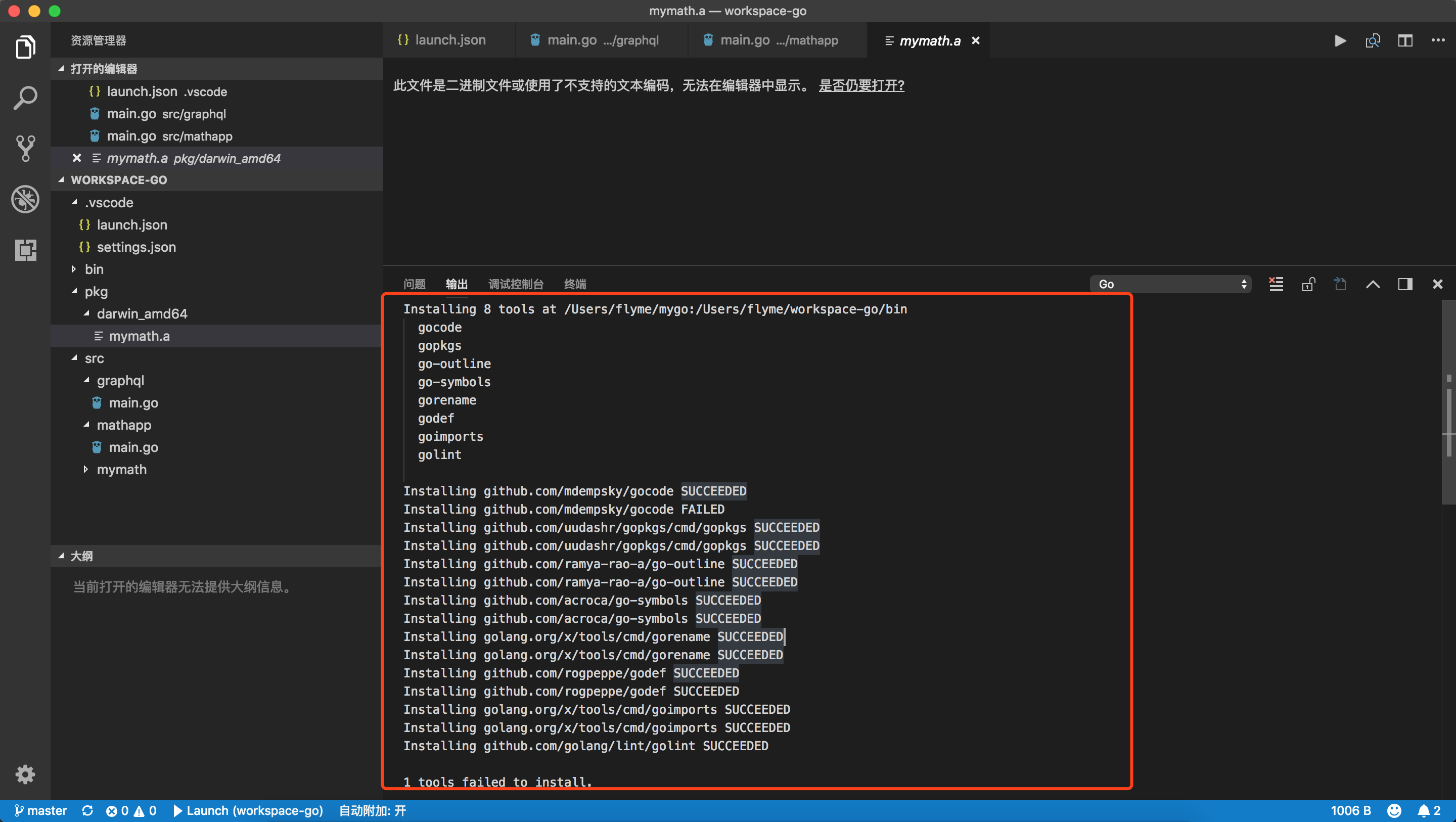
基本都安装成功了。
配置用户设置 settings.json
{
"debug.node.autoAttach": "on",
"go.vetOnSave": "package",
"editor.formatOnSave": true,
"go.buildOnSave": "package",
"go.lintOnSave": "package",
"go.buildTags": "",
"go.buildFlags": [],
"go.lintTool": "golint",
"go.lintFlags": [],
"go.vetFlags": [],
"go.coverOnSave": false,
"go.useCodeSnippetsOnFunctionSuggest": true,
"go.formatTool": "goimports",
"go.formatFlags": [],
"go.gocodeAutoBuild": true
}
调试 go 程序
首先下载delve
当你第一次进行调试时,vscode 则要求你添加调试程序的相关配置。如下 launch.json,
{
"version": "0.2.0",
"configurations": [
{
"name": "Launch",
"type": "go",
"request": "launch",
"mode": "debug",
"remotePath": "",
"port": 2345,
"host": "127.0.0.1",
"program": "${fileDirname}",
"env": {
"GOPATH": "/Users/flyme/mygo"
},
"args": [],
"showLog": true
},
{
"name": "Test",
"type": "go",
"request": "launch",
"mode": "test",
"remotePath": "",
"port": 2345,
"host": "127.0.0.1",
"program": "${fileDirname}",
"env": {
"GOPATH": "/Users/flyme/mygo"
},
"args": [],
"showLog": true
}
]
}打上断点,点击箭头就可以调试代码了。
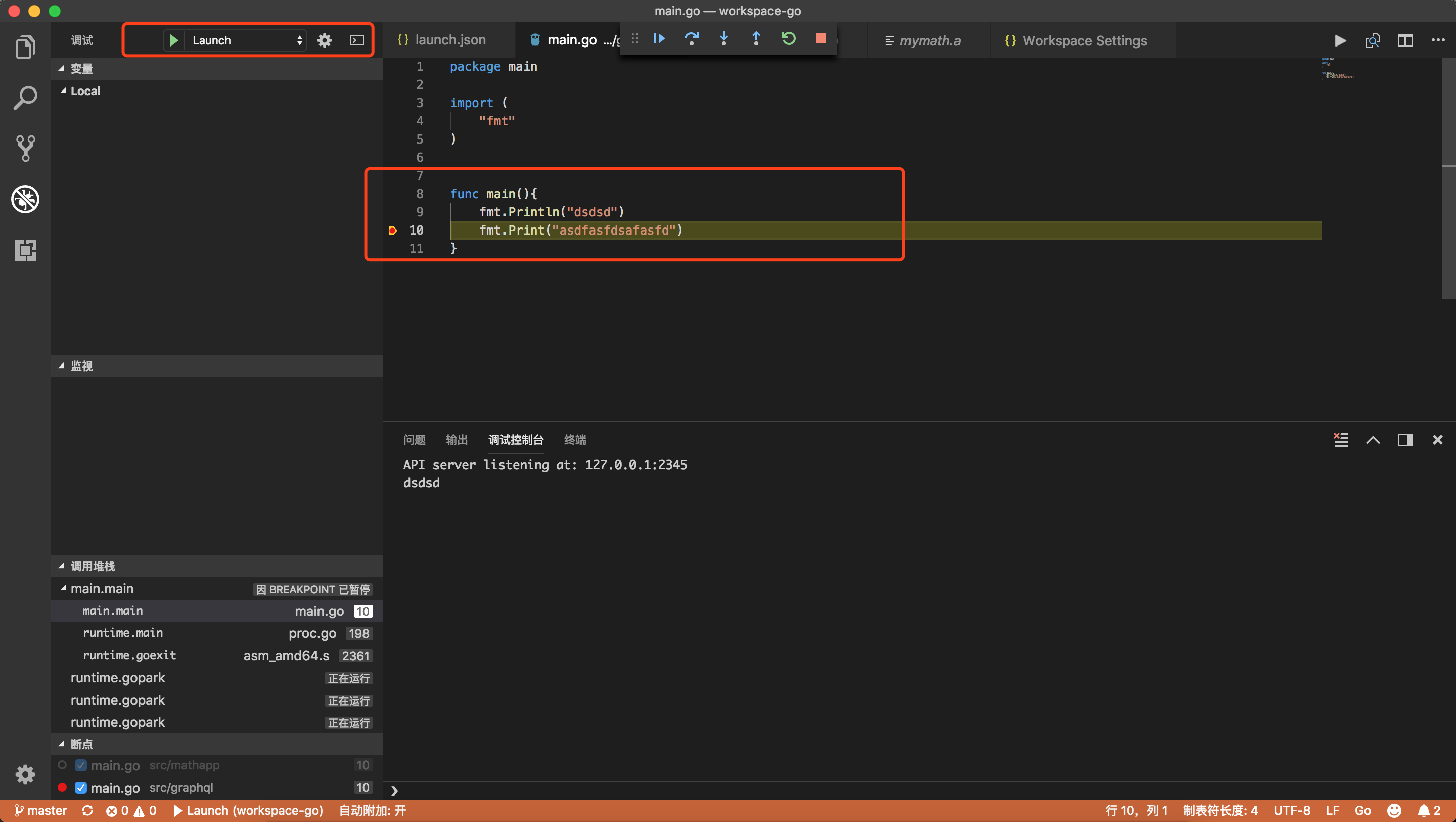
安装 Code Runner
搜索扩展Code Runner,点击安装,就可以直接通过按钮来运行代码了
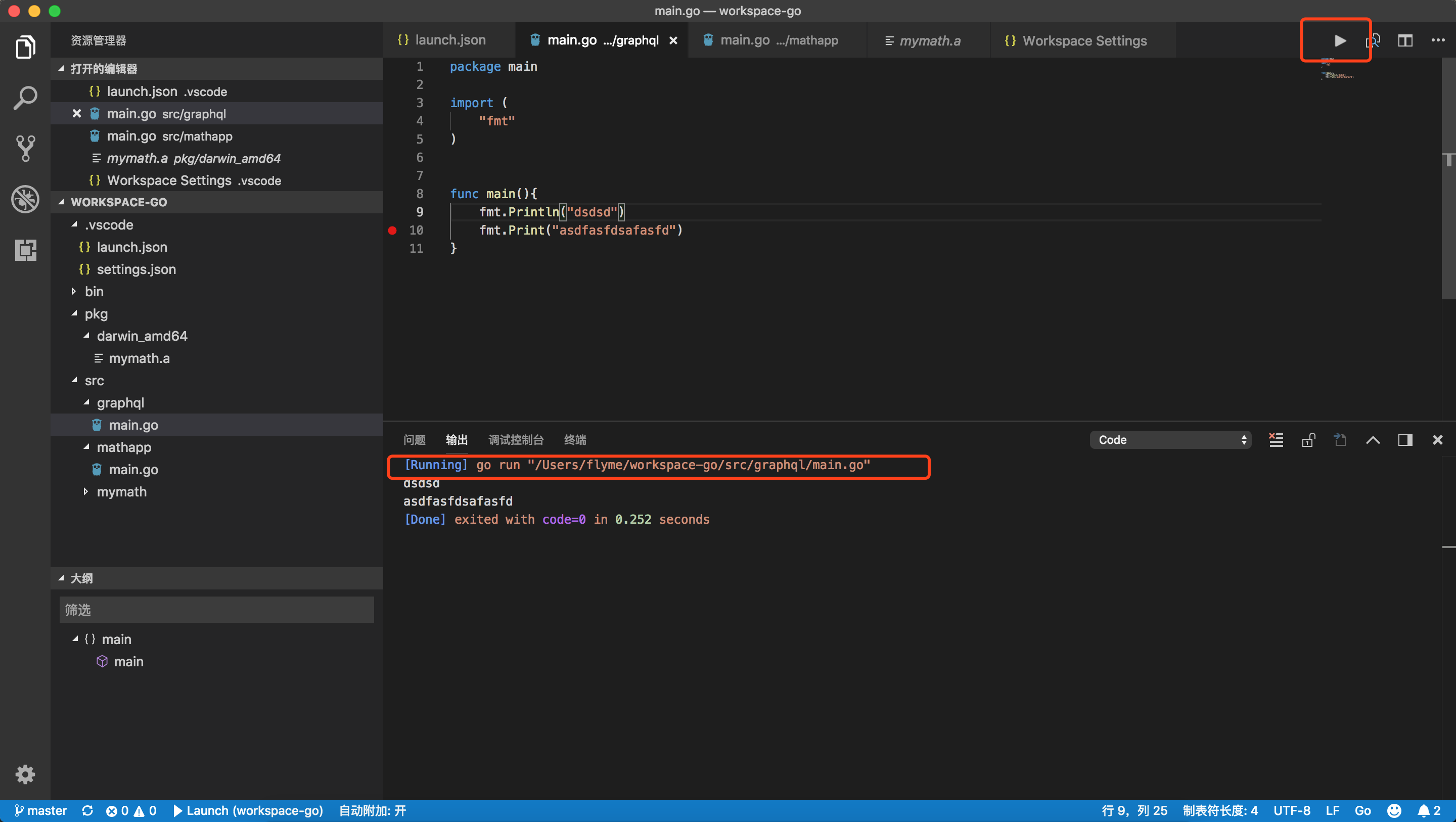
跳转定义
跳转到函数定义只需要 ⌘+鼠标左键,或者直接按下F12即可。
返回到之前的按键是ctrl+-或ctrl+shift+-,这样就能快速导航了。
============END============
来源:oschina
链接:https://my.oschina.net/u/1469576/blog/1931460